نحوه نصب Mod ها در Minecraft

در این آموزش ، مراحل نصب Mod ها در بازی Minecraft را به شما نشان خواهیم داد. وقتی صحبت از ژانر بازی ویدیویی sandbox می شود ، Minecraft احتمالاً اولین نامی خواهد بود که در ذهن شما ظاهر می شود. با انبوهی از چیزهایی که باید امتحان کنید که در طیف وسیعی پخش شده اند ، بازی بی پایان می باشد. این واقعیت که شما حتی می توانید حالت های مختلف را در این بازی ادغام کنید ، باعث چشمگیرتر شدن آن می شود. مودها اساساً موارد و بسته های الحاقی شخص ثالث هستند که برای افزودن ویژگی های بیشتر به بازی اضافه می شوند.
Mod ها معمولاً طیف گسترده ای را مورد نیاز قرار می دهند – در حالی که بعضی از آنها مسئول اصلاحات UI هستند ، برخی دیگر می توانند مجموعه ای از ویژگی های جدید را به بازی اضافه کنند. در مجموع ، آنها قطعاً یک برش به بازی اضافه می کنند و تجربه کلی گیم پلی را بهبود می بخشند. با این حال ، نصب این افزودنی ها ممکن است برای برخی از کاربران سخت باشد. این راهنما برای کمک به شما در اینجا نوشته شده است. در اینجا مراحل کامل دستورالعمل ها برای نصب مودها در Minecraft آورده شده است.
نحوه نصب Mod ها در Minecraft
در این راهنما ، ما از برنامه Forge استفاده خواهیم کرد. در حالی که برنامه های شخص ثالث دیگری نیز در دسترس است ، اما به نظر می رسد که Forge در هنگام ادغام مودها با Minecraft بسیار خوب عمل می کند . بنابراین با توجه به این گفته ، در اینجا دستورالعمل های دقیق است.
مرحله ۱ : نصب Minecraft : Java Edition
- برای شروع ، شما به Minecraft: Java Edition بر روی کامپیوتر خود نیاز دارید. این حالت ها ممکن است با نسخه Bedrock کار نکنند.
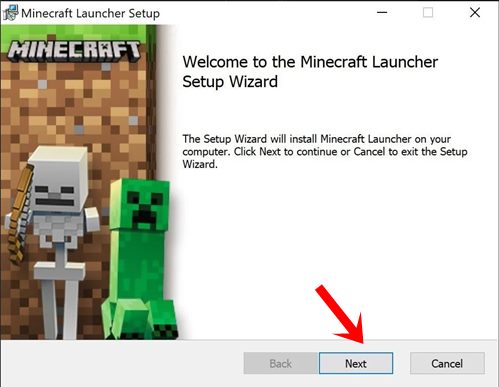
- بنابراین اگر نسخه جاوا را نصب نکرده اید ، به وب سایت رسمی بروید و جدیدترین نسخه را دانلود کنید.
- اکنون راه اندازی را شروع کرده و برای تکمیل مراحل نصب ، با دستورالعمل های روی صفحه ادامه دهید.
- پس از نصب ، دکمه Play را که در پایین قرار دارد بزنید. برای نصب مودها ، لازم است که حداقل یک بار Minecraft را روی کامپیوتر شخصی خود راه اندازی کرده باشید.
مرحله ۲ : جاوا را نصب کنید
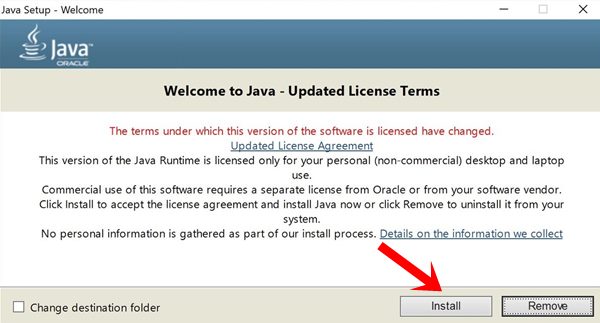
- در مرحله بعدی ، باید Java را روی رایانه شخصی خود نصب کنید (اگر از قبل نصب نشده است). بنابراین به وب سایت رسمی جاوا بروید و آخرین نسخه را دانلود و نصب کنید.
مرحله ۳: Forge را نصب و تنظیم کنید
سرانجام ، اکنون زمان نصب برنامه Forge بر روی رایانه شخصی شما فرا رسیده است. این به نوبه خود به شما امکان نصب مودها در Minecraft را می دهد.
- بنابراین به وب سایت رسمی برنامه بروید و آخرین نسخه را بگیرید. پس از دانلود ، باید یک فایل JAR را مشاهده کنید. این فایل را باز کنید و سپس باید Mod System Installer را نمایش دهید.
- گزینه Install Client را انتخاب کرده و OK را بزنید.
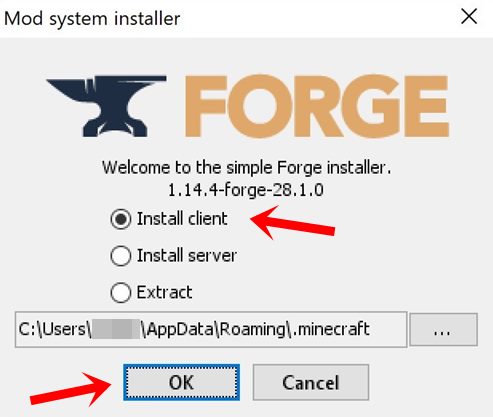
- اکنون Minecraft را راه اندازی کرده و از فهرست profile selection گزینه Forge را انتخاب کنید.
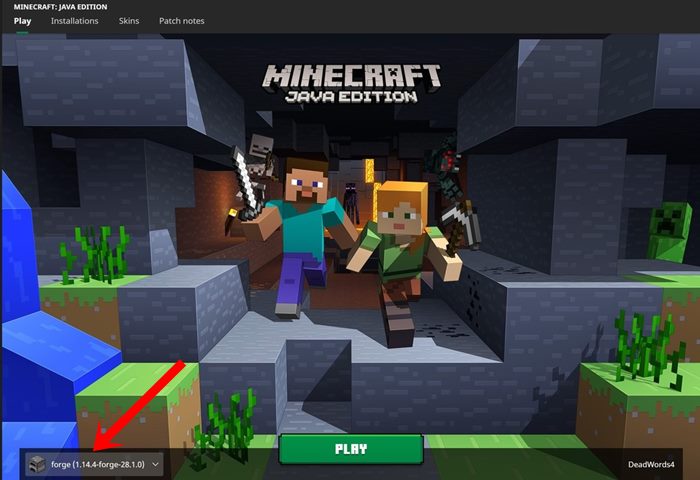
- اکنون وقت آن است که حالت های دلخواه خود را که می خواهید در Minecraft نصب کنید دانلود کنید. بنابراین به وب سایت Curse Forge بروید و حالت های مورد نظر خود را جستجو کنید.
- حال حالت های ترجیحی را دانلود کرده و به پوشه Minecraft Mods منتقل کنید.
- برای این منظور ، File Explorer را روی رایانه خود راه اندازی کرده و به مکان زیر بروید (تغییر Users به نام سیستم ویندوز):
C: \ Users \ UserName \ AppData \ Roaming.minecraft
- در آنجا باید پوشه mods را ببینید. با این حال ، اگر آنجا نیست ، در فضای خالی داخل پوشه minecraft کلیک راست کرده و New Folder را انتخاب کنید. این پوشه تازه ایجاد شده را به عنوان mod نام گذاری کنید.
- در آخر ، همه حالت های دانلود شده خود را به این پوشه منتقل کنید. وقتی این کار تمام شد ، Minecraft را با مشخصات Forge راه اندازی کنید و تمام. اکنون حالت های مورد نظر شما لود می شوند.
- توصیه می شود : ۳ روش برای اختصاص RAM بیشتر به بازی Minecraft
این راهنما در مورد نحوه نصب مودها در Minecraft بود. همانطور که قبلاً ذکر شد ، برنامه های دیگری نیز در این دامنه وجود دارد ، با این وجود Forge آسانترین راه اندازی و استفاده را دارد. و همچنین یک رابط کاربری مفید ارائه می داد. با این اوصاف ، اگر سوالی دارید ، در بخش نظرات زیر به ما اطلاع دهید.











دیدگاه ها